как установить WINDOWS с USB флешки
Вышла из строя система, нужно переустановить, или купили новую ПК, а установчики не мало просят, или просто нет дисковода?, не проблема!, здесь рассмотрим на эту тему как установить WINDOWS с USB флешки, конечно нужна флешка с операционной системой, установочная, загрузочная, существует много много виды создания таких флешек (моя пошаговая инструкция). Другие виды для создание на Ultra ISO, Win7 usb\dvd download tool
Включите ПК, Ноутбук, Нетбук, заходим в БиоС нажав спец клавиши чтоб загрузится с флешки (смотрите документацию)
(На разных компьютерах вызов BIOS Setup может осуществляться по-разному: это может быть <F1> (встречается в отдельных реализациях Phoenix BIOS), <F2> (на материнских платах Intel и в случае некоторых версий Phoenix BIOS), <F10> (еще один из вариантов для Phoenix BIOS), <Esc>, комбинация <Ctrl>+<Alt>+<Esc>, <Ctrl>+<Alt>+<Ins>, <Ctrl>+<Alt> или любая другая клавиша (сочетание клавиш). Просто <Del> — самый распространенный вариант. Обычно способ входа в BIOS Setup указывается при загрузке, его можно найти в руководстве к материнской плате или к компьютеру)
найдем вкладку или строчку Bootable Devices. поставим загрузку Usb HDD,
(если нет такого пункта как Usb HDD, значит ваша БИОС не поддерживает загрузги с внешних накопителей). И второй вариант в некоторые машины дает возможность выбрать загрузку вручную не открывая БИОС (тут также спец клавиша есть). И ПК начинает загрузиться с флешки,
(если напишет Press Enter... нажмите).
В процессе установки выбрать диск,

и в какую раздел хотите установить систему, (создать раздел, форматировать раздел),
найдем вкладку или строчку Bootable Devices. поставим загрузку Usb HDD,
и сохраняем нажав спец клавишу обычно F10.
(если нет такого пункта как Usb HDD, значит ваша БИОС не поддерживает загрузги с внешних накопителей). И второй вариант в некоторые машины дает возможность выбрать загрузку вручную не открывая БИОС (тут также спец клавиша есть). И ПК начинает загрузиться с флешки,
В процессе установки выбрать диск,

Компьютер предупреждает нас,что в процессе установки он будет несколько раз перезагружен, это автоматический, ничего нажимать не нужно.
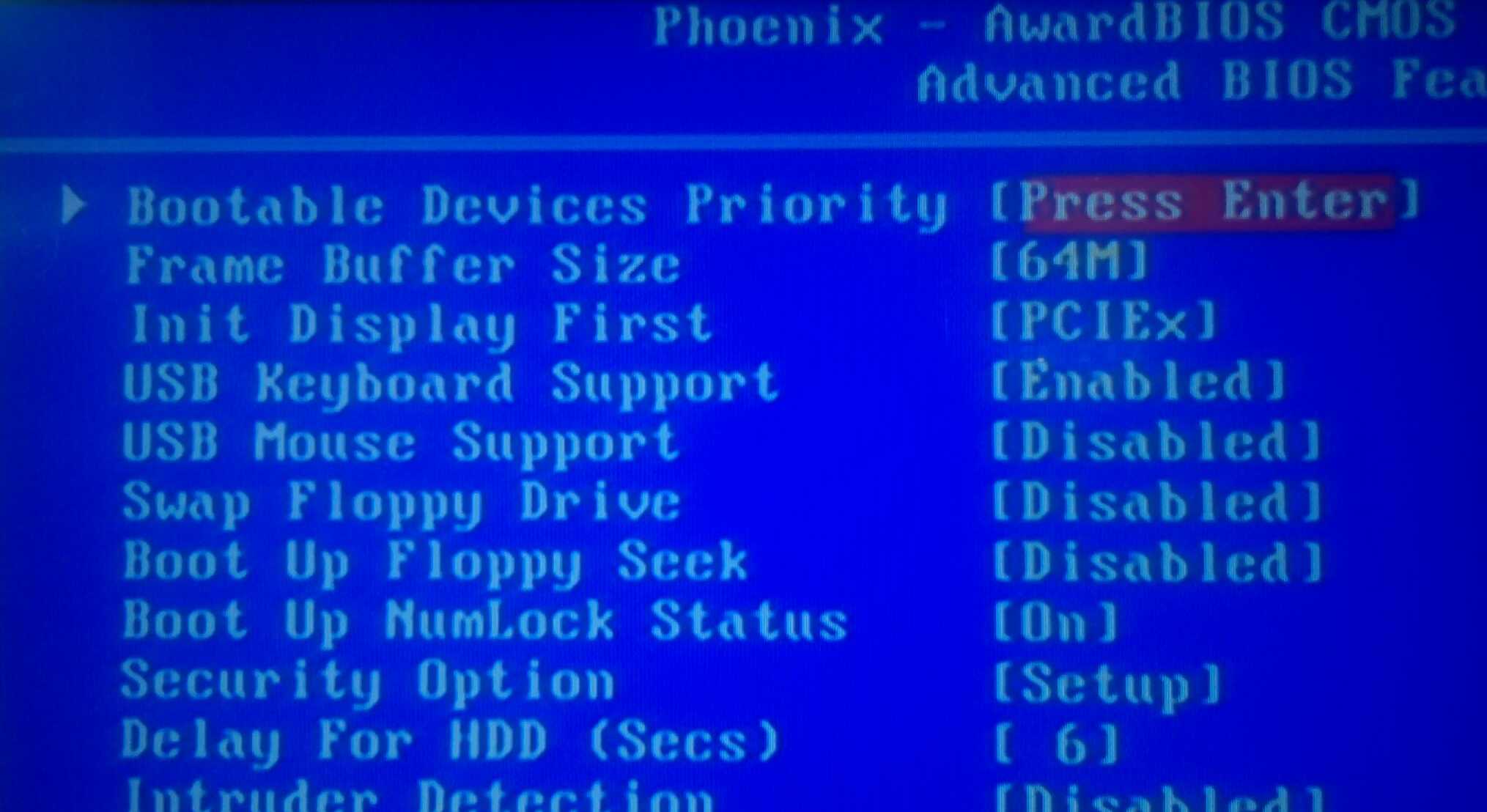




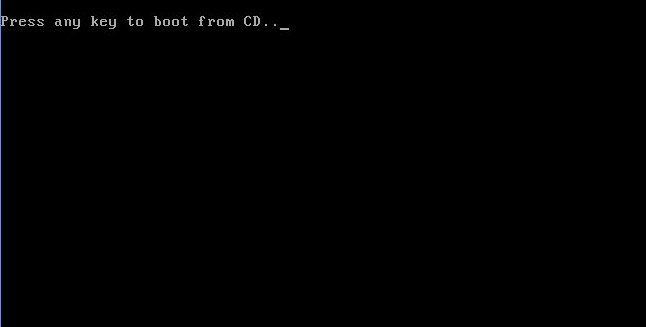

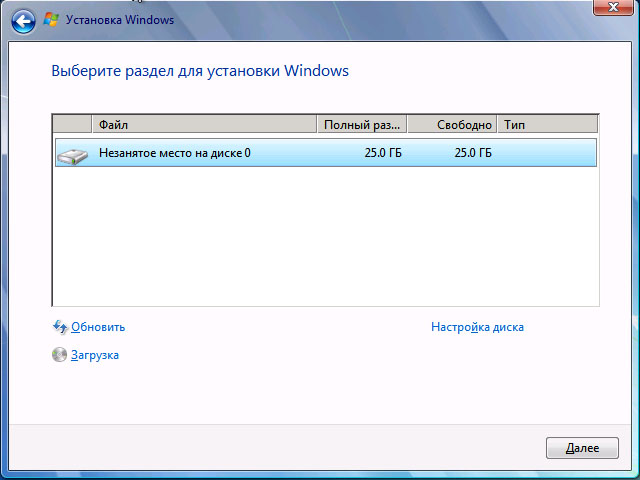










Комментариев нет:
Отправить комментарий